Como sacar todo el provecho a la herramienta autorrelleno de Excel
¡Seguid leyendo para conocer todos los detalles!
Índice de Contenidos
Introducción
Autocompletar Series de Datos
Autocompletar Fecha
Autocompletar Fórmulas
Autocompletar con Listas Personalizadas
Progresiones geométricas o lineales
Conclusión
- Introducción
Excel es una herramienta poderosa que facilita la gestión de datos a través de diversas herramientas. Una herramienta muy útil es la de autorrelleno o autocompletar, que permite rellenar automáticamente celdas con datos secuenciales o repetitivos.
Por ello, más allá de series numéricas, es importante conocer cuáles son las opciones que nos ofrece esta poderosa herramienta y cómo podemos utilizarlas de manera eficiente.
En este artículo, exploraremos las diferentes opciones de autocompletar que Excel ofrece.
- Autocompletar Series de Datos
La función de autocompletar en Excel es ideal para crear series de datos secuenciales. Para usarla, escribe el primer valor de la serie en una celda, selecciona esa celda, y arrastra el pequeño cuadro en la esquina inferior derecha hacia abajo ( o arriba ) o hacia el lado mediante el botón derecho del ratón. Al hacerlo se mostrará el siguiente menú contextual:
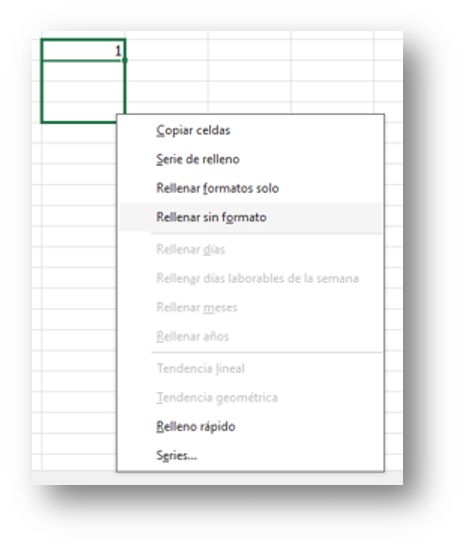
Escoge la opción “Serie de relleno” y Excel completará la serie automáticamente. Por ejemplo, si escribes “1” en una celda y arrastras hacia abajo, Excel llenará las celdas con “2”, “3”, “4”, etc.
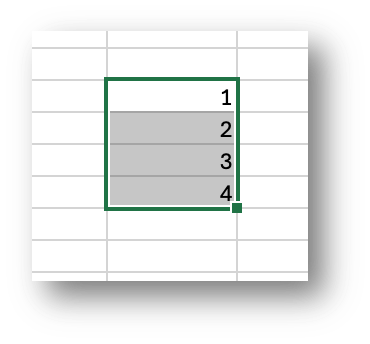
.Si arrastras hacia arriba, Excel restará en vez de sumar. También pueden estar los datos dispuestos en filas, en este caso si arrastramos a la derecha sumará y si arrastramos a la izquierda restará.
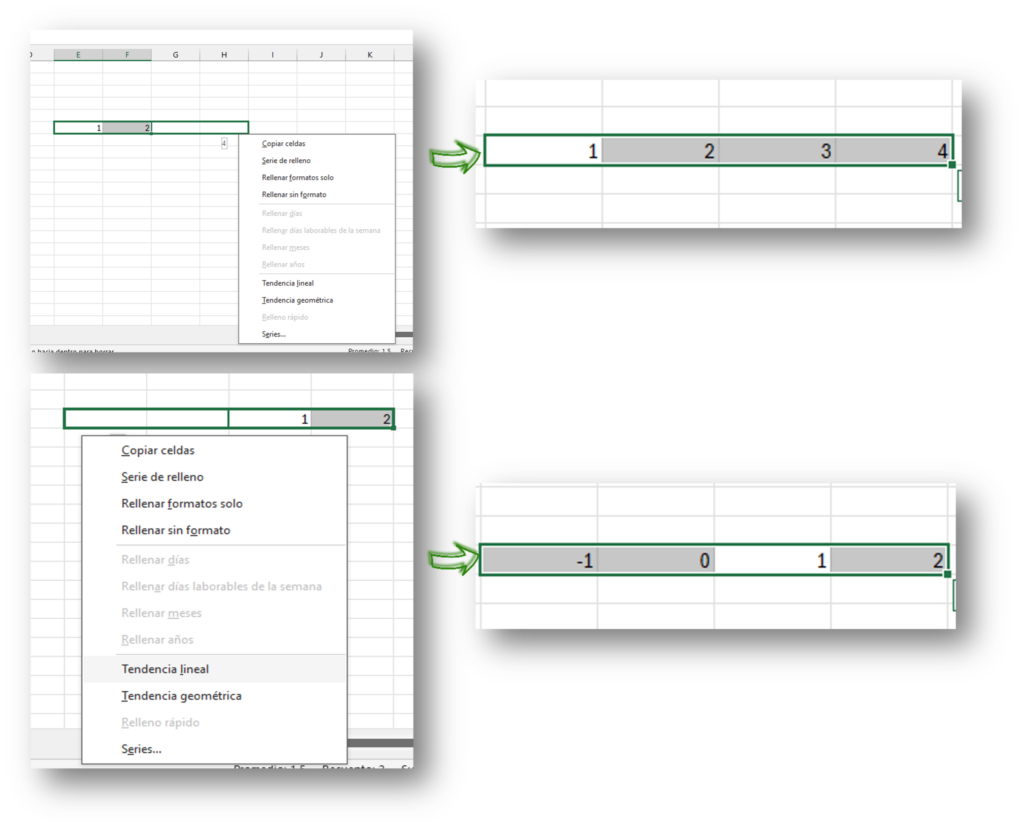
3. Autocompletar Fechas
Autocompletar también funciona con fechas. Si escribes una fecha en una celda, como “01/01/2024”, y arrastras el control de autorrelleno hacia abajo, Excel completará con las fechas siguientes: “02/01/2024”, “03/01/2024”, y así sucesivamente. Esto es muy útil para crear calendarios o listas de eventos.
Como puedes apreciar, sigue un patrón secuencial por el número de día pero no es la única opción. Al arrastrar con el botón derecho podemos ver que nos ofrece la posibilidad de incrementar los días, los meses o los años.
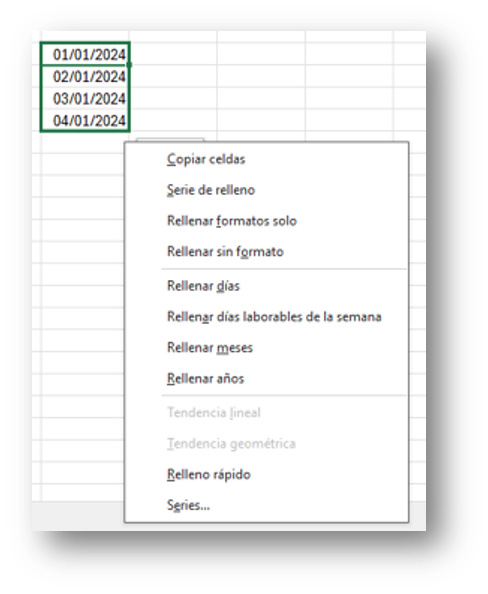
4. Autocompletar Fórmulas
Otra opción poderosa es autocompletar fórmulas. Si tienes una fórmula en una celda y arrastras el cuadro hacia abajo o hacia el lado, Excel ajustará automáticamente las referencias de celda en la fórmula para cada fila o columna. Por ejemplo, si tienes la fórmula “=A1+B1” en la celda C1 y la arrastras hacia abajo, la fórmula en C2 será “=A2+B2”.
5. Autocompletar con Listas Personalizadas
Excel permite crear listas personalizadas para autocompletar. Puedes definir tus propias listas, como nombres de empleados o productos. Para hacerlo, ve a Archivo > Opciones > Avanzadas > General > Modificar listas personalizadas. Una vez creada la lista, puedes usarla como cualquier otra serie de datos
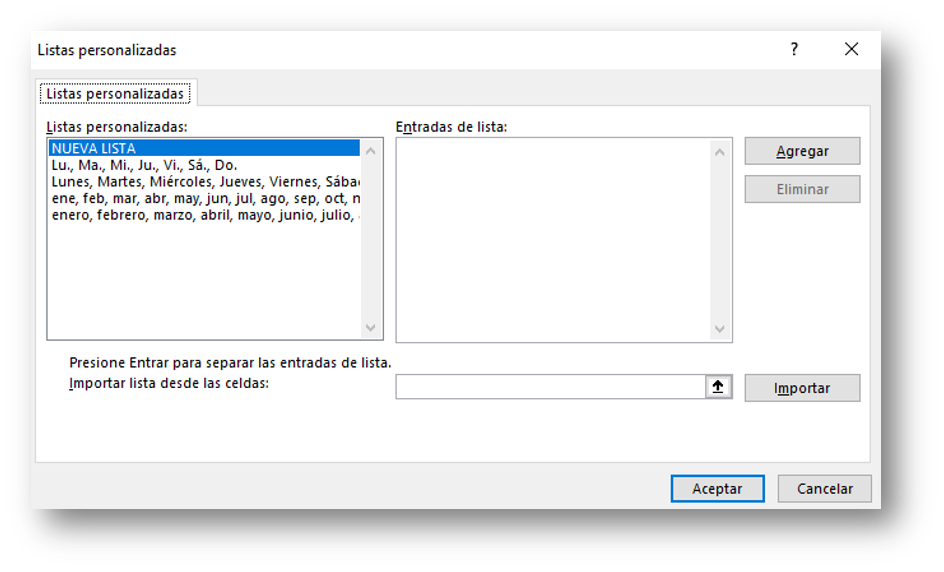
6. Progresiones geométricas o lineales
Excel puede autorrellenar las celdas adyacentes siguiendo un patrón o tendencia lineal o geométrica.
En el caso de la tendencia lineal, Excel suma una cantidad fija, llamada valor del paso, al elemento anterior para obtener el siguiente. Por ejemplo, si en una columna disponemos de los valores 2,4,6 el valor del paso será dos. Así, para obtener el cuarto valor, Excel le sumará 2 al 6 obteniendo 8, para el quinto valor sumará de nuevo 2 y obtendrá el valor 10, y así sucesivamente.
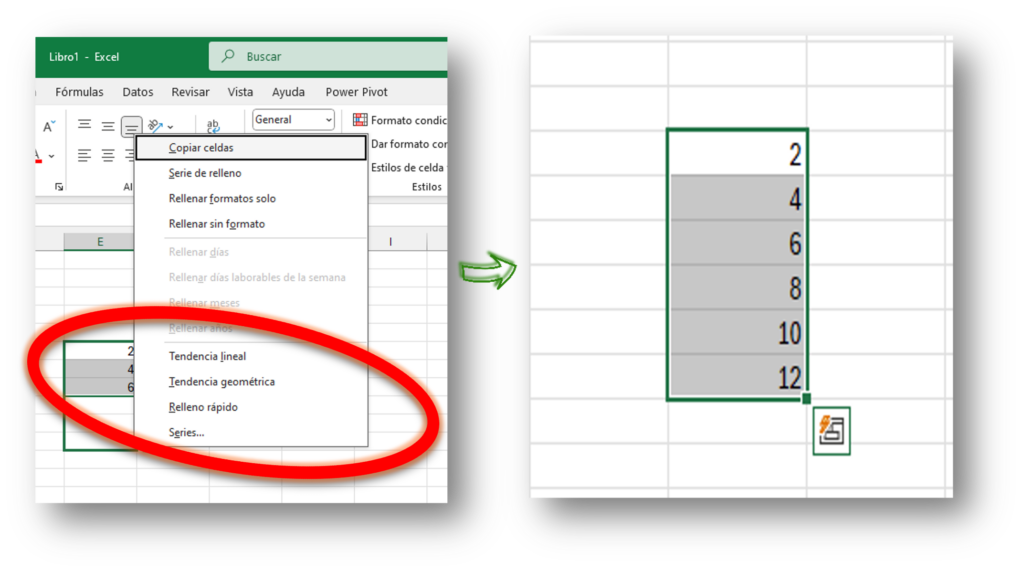
n el caso de la tendencia geométrica, Excel multiplica en vez de sumar. Así, si en una columna disponemos de los valores 2,4,8 el valor del paso será 2 y el siguiente elemento de la serie obtenido es 16, el siguiente 32 y así sucesivamente.
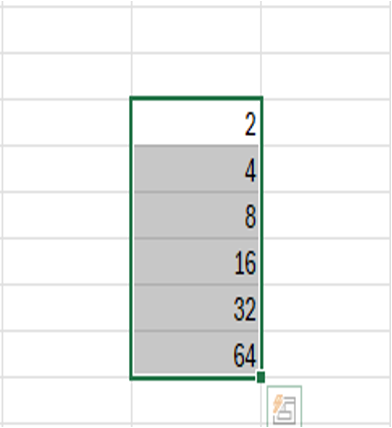
El menú contextual que se visualiza en la imagen anterior es resultado de arrastrar con el botón derecho el controlador de relleno. También podemos hacerlo mediante el botón rellenar de la sección Edición dentro de la pestaña Inicio:

El uso de este menú nos ofrece la posibilidad de establecer el incremento y el límite máximo del último valor de la serie.
7. Conclusión
La función de autocompletar en Excel es una herramienta versátil que puede ahorrar tiempo y esfuerzo al trabajar con datos repetitivos o secuenciales. Ya sea que estés creando series de números, fechas, fórmulas o utilizando listas personalizadas, autocompletar facilita enormemente la gestión de datos en Excel.
¡Es una de las preguntas que considero “preguntable” en el examen, así que espero que te haya servido de ayuda este artículo y la incorpores a tu biblioteca de conocimientos!
Ánimo y fuerza!!!
Ultimas Noticias


